实验介绍
1.1 实验内容
文件上传是比较常见和被用户熟知的功能模块,常用场景有头像设置、产品预览图、报表文件保存等等,在这些场景中都需要使用到文件上传功能,本篇文章将会对文件上传的大致流程及功能设计进行详细的介绍,并结合实践案例讲解如何使用 Spring Boot 实现文件上传及相关注意事项,对文件上传的整个流程进行闭环。
1.2 实验知识点
- Spring MVC 文件上传流程
- Spring Boot 文件上传功能实现
- Spring Boot 文件上传路径回显
1.3 实验环境
- JDK 1.8 或者更高版本
- Spring Boot 2.1.0-RELEASE
- Maven 3+
1.4 代码获取
wget https://labfile.oss.aliyuncs.com/courses/1244/lou-springboot-08.zip
unzip lou-springboot-08.zip
cd lou-springboot
Spring MVC 文件上传流程
以往在使用 Spring 的 web 项目开发中,我们通常会使用 Spring MVC 框架提供的文件上传工具类进行文件上传,也就是 MultipartResolver ,利用 SpringMVC 实现文件上传功能,离不开对 MultipartResolver 的设置,MultipartResolver 这个类,你可以将其视为 SpringMVC 实现文件上传功能时的工具类,这个类也只会在文件上传中发挥作用,在配置了具体实现类之后,SpringMVC 中的 DispatcherServlet 在处理请求时会调用 MultipartResolver 中的方法判断此请求是不是文件上传请求,如果是的话 DispatcherServlet 将调用 MultipartResolver 的 resolveMultipart(request) 方法对该请求对象进行装饰并返回一个新的 MultipartHttpServletRequest 供后继处理流程使用,注意!此时的请求对象会由 HttpServletRequest 类型转换成 MultipartHttpServletRequest 类型,这个类中会包含所上传的文件对象可供后续流程直接使用而无需自行在代码中实现对文件内容的读取和对象封装的逻辑。
在 Spring Boot 中也是通过该工具类进行文件上传,与普通的 Spring web 项目不同的是,Spring Boot 在自动配置 DispatcherServlet 时也配置好了 MultipartResolver ,而无需再像原来那样在 springmvc 配置文件中增加文件上传配置的 bean。
Spring Boot 文件上传功能实现
这一小节将会通过一个文件上传案例的实现来讲解如何使用 Spring Boot 进行文件上传功能。
常用配置
由于 Spring Boot 自动配置机制的存在,我们并不需要进行多余的设置,只要已经在 pom 文件中引入了 web starter 模块即可直接进行文件上传功能,在前面的实验中我们已经将 web 模块整合到项目中,因此无需再进行整合。虽然不用配置也可以使用文件上传,但是有些开发者可能会在文件上传时有一些特殊的需求,因此也需要对 Spring Boot 中 MultipartFile 的常用设置进行介绍,配置和默认值如下:

配置含义注释:
-
spring.servlet.multipart.enabled
是否支持 multipart 上传文件,默认支持 -
spring.servlet.multipart.file-size-threshold
文件大小阈值,当大于这个阈值时将写入到磁盘,否则存在内存中,(默认值 0 ,一般情况下不用特意修改) -
spring.servlet.multipart.location
上传文件的临时目录 -
spring.servlet.multipart.max-file-size
最大支持文件大小,默认 1 M ,该值可适当的调整 -
spring.servlet.multipart.max-request-size=10Mb
最大支持请求大小,默认 10 M -
spring.servlet.multipart.resolve-lazily
判断是否要延迟解析文件(相当于懒加载,一般情况下不用特意修改)
上传功能实现
注意:项目统一创建在/home/project/lou-springboot 目录下。
创建文件上传保存目录
mkdir /home/project/upload
新建文件上传页面
在 static 目录中新建 upload-test.html,上传页面代码如下:
<!DOCTYPE html>
<html lang="en">
<head>
<meta charset="UTF-8" />
<title>Spring Boot 文件上传测试</title>
</head>
<body>
<form action="/upload" method="post" enctype="multipart/form-data">
<input type="file" name="file" />
<input type="submit" value="文件上传" />
</form>
</body>
</html>
这应该是大家都很熟悉的一个文件上传页面 demo ,文件上传的请求地址为 /upload,请求方法为 post,需要注意的是在文件上传时要设置 enctype="multipart/form-data",页面中包含一个文件选择框和一个提交框,如下所示:
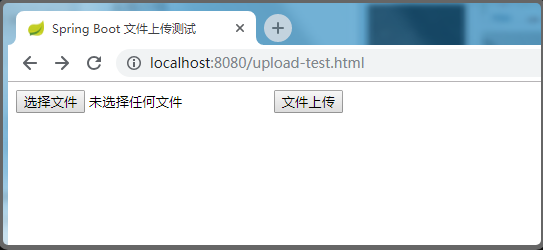
新建文件上传处理 Controller
在 com.lou.springboot.controller 包下新建 UploadController,代码如下:
package com.lou.springboot.controller;
import org.springframework.stereotype.Controller;
import org.springframework.web.bind.annotation.*;
import org.springframework.web.multipart.MultipartFile;
import java.io.IOException;
import java.nio.file.Files;
import java.nio.file.Path;
import java.nio.file.Paths;
import java.text.SimpleDateFormat;
import java.util.Date;
import java.util.Random;
@Controller
public class UploadController {
// 文件保存路径 主要需要自己先建立对应upload文件夹路径
private final static String FILE_UPLOAD_PATH = "/home/project/upload/";
@RequestMapping(value = "/upload", method = RequestMethod.POST)
@ResponseBody
public String upload(@RequestParam("file") MultipartFile file) {
if (file.isEmpty()) {
return "上传失败";
}
String fileName = file.getOriginalFilename();
String suffixName = fileName.substring(fileName.lastIndexOf("."));
//生成文件名称通用方法
SimpleDateFormat sdf = new SimpleDateFormat("yyyyMMdd_HHmmss");
Random r = new Random();
StringBuilder tempName = new StringBuilder();
tempName.append(sdf.format(new Date())).append(r.nextInt(100)).append(suffixName);
String newFileName = tempName.toString();
try {
// 保存文件
byte[] bytes = file.getBytes();
Path path = Paths.get(FILE_UPLOAD_PATH + newFileName);
Files.write(path, bytes);
} catch (IOException e) {
e.printStackTrace();
}
return "上传成功";
}
}
由于已经自动配置了 MultipartFile ,因此能够直接在控制器方法中使用 MultipartFile 读取文件信息, @RequestParam 中的文件名称需要与文件上传前端页面设置的 name 属性一致,如果文件为空则返回上传失败,如果不为空则生成一个新的文件名,之后读取文件流并写入到指定的上传路径中,最后返回上传成功。
文件上传功能测试
重启项目,打开浏览器并输入测试页面地址https://93c7f0974014.simplelab.cn/upload-test.html,之后选择需要上传的文件并进行点击上传按钮,之后可以等待后端业务处理了,如果看到上传成功的提示,并且在 upload 目录中看到保存的新文件文件则表示功能实现成功,如果文件较大可以适当调整配置项的值。
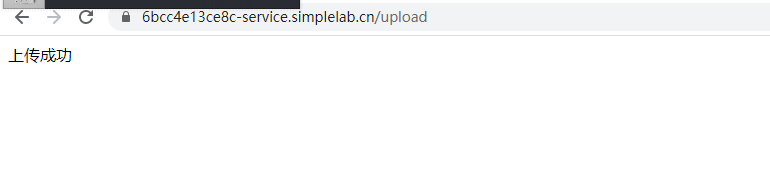

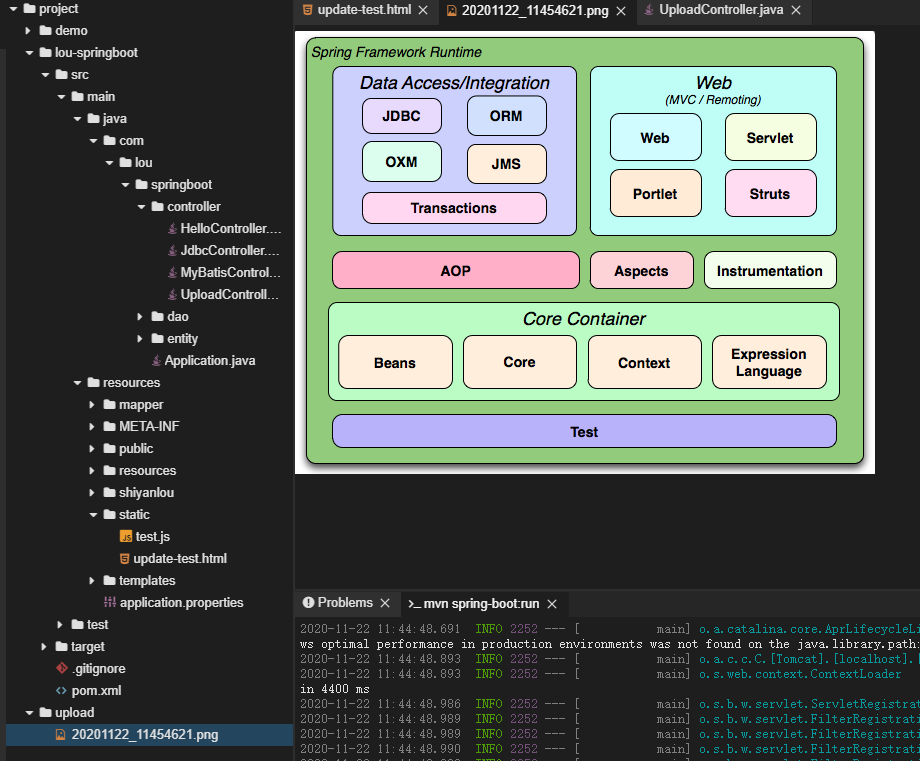
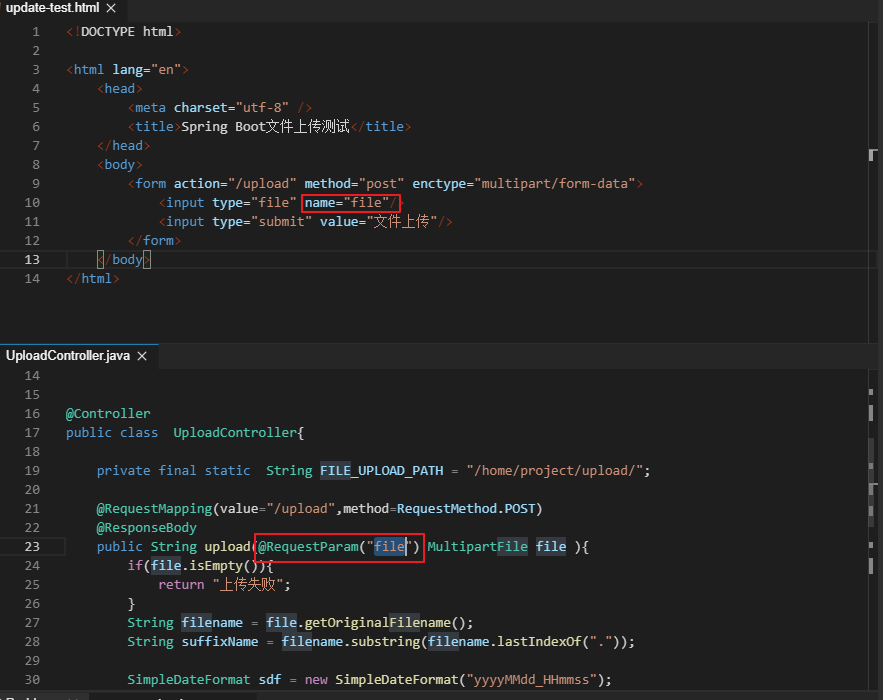
Spring Boot 文件上传路径回显
网上很多的 Spring Boot 文件上传教程,通常只讲如何实现上传功能,之后就不再继续讲解了,虽然也给了教程和代码,但是正常情况下,我们上传文件是要实际应用到业务中的,比如图片上传,上传后我们需要知道它的路径,最好能够在页面中直接看到它的回显效果,像前一个步骤中,我们只是成功的完成了文件上传,但是如何去访问这个文件还不得而知。Spring Boot 不像普通的 web 项目可以上传到 webapp 指定目录中,通常的做法是使用自定义静态资源映射目录,以此来实现文件上传整个流程的闭环,比如前一小节中的实际案例,在文件上传到 upload 目录后,增加一个自定义静态资源映射,使得 upload 下的静态资源可以通过该映射地址被访问到,实现方法如下:
package com.lou.springboot.config;
import org.springframework.context.annotation.Configuration;
import org.springframework.web.servlet.config.annotation.ResourceHandlerRegistry;
import org.springframework.web.servlet.config.annotation.WebMvcConfigurer;
@Configuration
public class SpringBootWebMvcConfigurer implements WebMvcConfigurer {
public void addResourceHandlers(ResourceHandlerRegistry registry) {
registry.addResourceHandler("/files/**").addResourceLocations("file:/home/project/upload/");
}
}
通过该设置,所有以 /files/ 开头的静态资源请求都会映射到/home/project/upload/目录下,
接下来修改UploadController
package com.lou.springboot.controller;
import org.springframework.stereotype.Controller;
import org.springframework.web.bind.annotation.*;
import org.springframework.web.multipart.MultipartFile;
import java.io.IOException;
import java.nio.file.Files;
import java.nio.file.Path;
import java.nio.file.Paths;
import java.text.SimpleDateFormat;
import java.util.Date;
import java.util.Random;
@Controller
public class UploadController {
private final static String FILE_UPLOAD_PATH = "/home/project/upload/";
@RequestMapping(value = "/upload", method = RequestMethod.POST)
@ResponseBody
public String upload(@RequestParam("file") MultipartFile file) {
if (file.isEmpty()) {
return "上传失败";
}
String fileName = file.getOriginalFilename();
String suffixName = fileName.substring(fileName.lastIndexOf("."));
//生成文件名称通用方法
SimpleDateFormat sdf = new SimpleDateFormat("yyyyMMdd_HHmmss");
Random r = new Random();
StringBuilder tempName = new StringBuilder();
tempName.append(sdf.format(new Date())).append(r.nextInt(100)).append(suffixName);
String newFileName = tempName.toString();
try {
// 保存文件
byte[] bytes = file.getBytes();
Path path = Paths.get(FILE_UPLOAD_PATH + newFileName);
Files.write(path, bytes);
} catch (IOException e) {
e.printStackTrace();
}
return "上传成功,图片地址为:/files/" + newFileName;
}
}
测试
接下来我们来测试一下上传的文件能否被访问到,重启项目并,在项目启动成功后,可以点击页面上方的 Web 服务直接在显示查看网站效果。

之后会在浏览器中弹出https://********.simplelab.cn 页面,我们可以在浏览器中输入如下地址打开文件上传测试页面:https://160d612088bc.simplelab.cn/upload-test.html,之后进行文件上传测试和路径回显测试,过程如下所示:
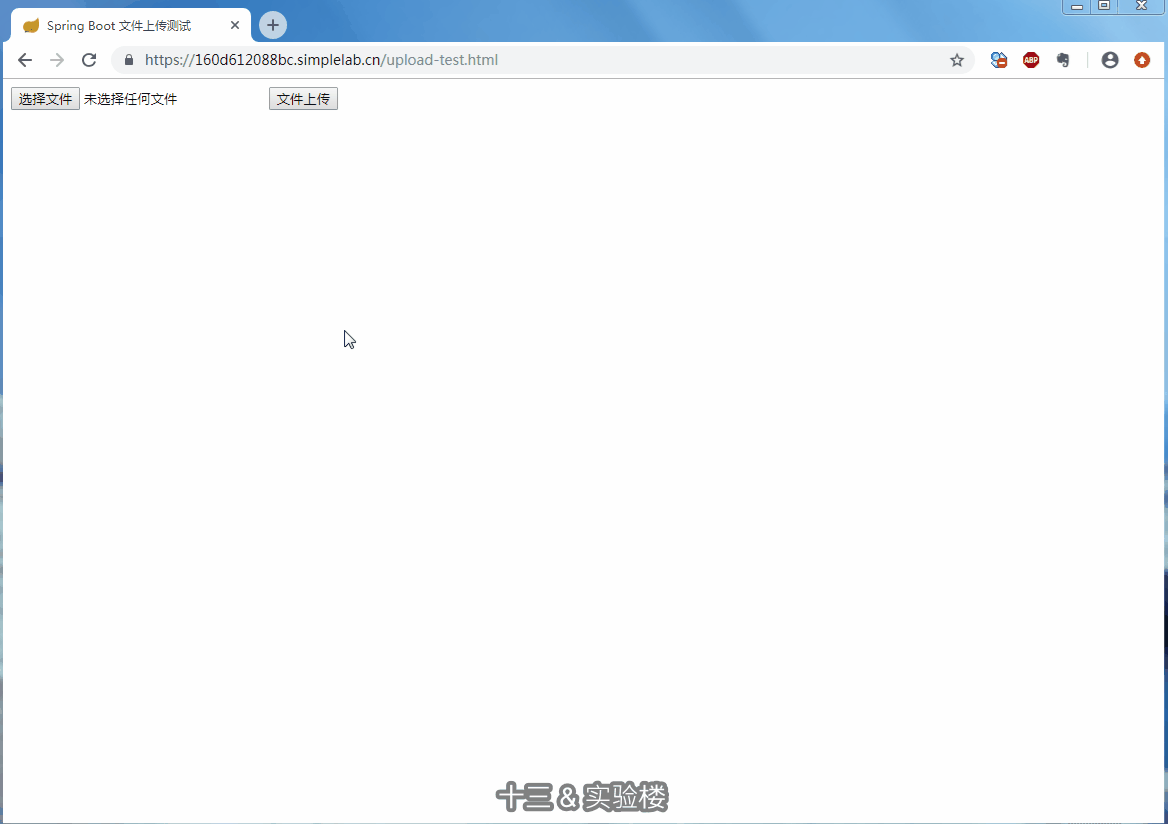
最后,需要确认一下 upload 目录下是否存在该文件,如下图所示:
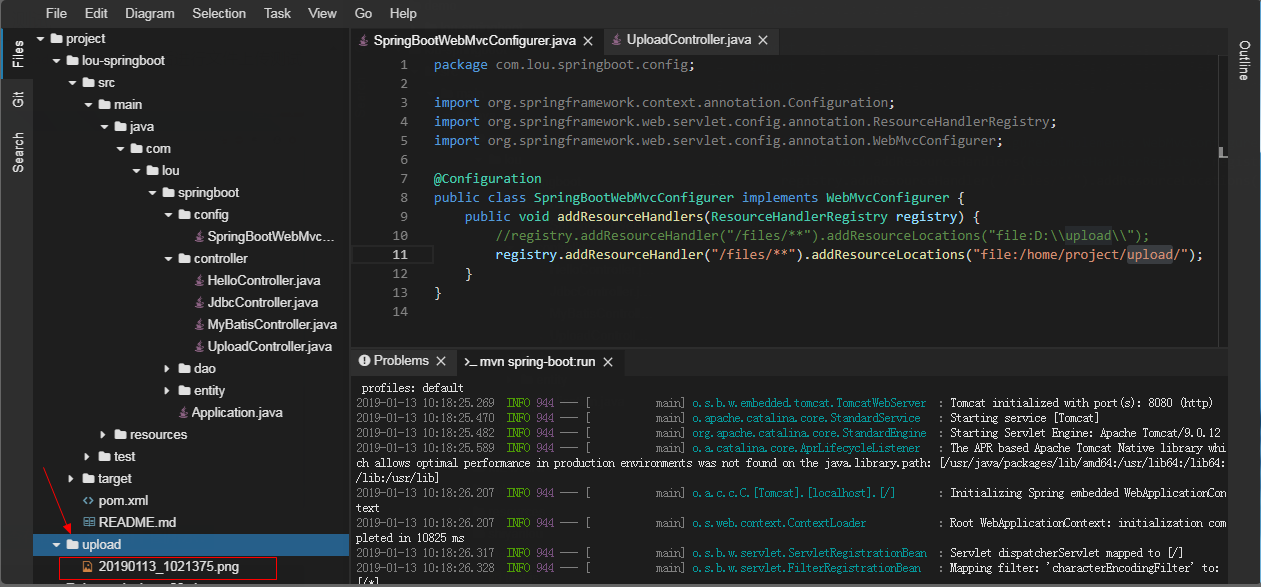
实验总结
本篇文章首先对文件上传的流程及功能设计进行了介绍,之后结合实践案例讲解如何使用 Spring Boot 实现文件上传以及如何对已上传的文件进行路径回显,希望通过本实验的讲解,大家都能够掌握如何使用 Spring Boot 进行文件上传,本文演示时都是使用的图片文件,同学们在练习时也可以使用其他格式的文件进行测试,希望大家多多动手练习,以更快的掌握该知识点,后续在图片管理模块实践中我们会继续对该功能进行拓展讲解